Jautājums
Problēma: kā labot DRIVER_PNP_WATCHDOG kļūdu sistēmā Windows?
Sveiki. Mēģinot instalēt operētājsistēmas atjauninājumu, operētājsistēmā Windows tiek parādīta kļūda DRIVER_PNP_WATCHDOG. Restartēšanas laikā parādās zils nāves ekrāns. Pēc tam man izdevās atkal normāli restartēt mašīnu, taču atjaunināšana neizdodas. Es nevaru instalēt jauninājumu tagad un baidos mēģināt vēlreiz BSOD dēļ. Vai varat pat izskaidrot problēmu vai ieteikt risinājumu?
Atrisināta atbilde
DRIVER_PNP_WATCHDOG kļūda sistēmā Windows ir zilais nāves ekrāns
Konkrētais kļūdas kods norāda, ka draiveris, kuram tas ir nepieciešams, ir tas, kurš izraisīja procesa neveiksmi. Šī BSOD kļūda var būt kritiska un izraisīt datu zudumu, taču, ja izdodas normāli palaist iekārtu, jums ir jāreaģē un nekavējoties jāmēģina novērst problēmas cēloni. Nepamanīta problēma var radīt vairāk problēmu un reālu kaitējumu.
Šīs problēmas iemesli var būt nepareizi SATA kontrollera iestatījumi. Šiem BIOS iestatījumiem ir dažādi režīmi, un nepareizi konfigurēts režīms var izraisīt tāda procesa kļūmi kā jaunināšana. Ļaunprātīga programmatūra[3] un ļaunprātīgas programmatūras novēršanas problēmas var izraisīt arī šīs problēmas. Ir zināms, ka infekcijas bojā draiverus, citus sistēmas failus un izraisa šīs kļūdas saistībā ar pakalpojumiem un procesiem.
Ugunsmūra vai AV risinājumu problēmas var izraisīt dažu sistēmas komponentu un darbību bloķēšanu. Bojāti draiveri kopumā un bojāti draiveri vai bojāti gabali var radīt pastāvīgas problēmas. Ja neatjaunināt šos draiverus vai neinstalējat tos, kas nav nepieciešami, var rasties dažādas problēmas, izņemot BSOD un DRIVER_PNP_WATCHDOG kļūdu.
Tomēr ir veidi, kā atrisināt šīs problēmas ar novecojušiem ierīču draiveriem, RAM problēmām, kļūdainiem vai bojātiem failiem sistēmā. Varat palaist rīku kā ReimageMac veļas mašīna X9 un atrodiet visas detaļas, kurām ir problēmas, kuras var automātiski salabot. Sistēmas failu atjaunināšana ir būtiska, lai labotu sistēmu un nodrošinātu nepieciešamo procesu normālu darbību.
Pareizi darbojas sistēmas pakalpojumi ir galvenie operētājsistēmas komponenti, un jaunināšanu nevar palaist, ja kaut kas līdzīgs šim neizdodas. Tāpēc, lai labotu DRIVER_PNP_WATCHDOG kļūdu sistēmā Windows, ir jālabo visi atjauninājumam nepieciešamie sistēmas elementi. Izpildiet norādītās darbības, lai atrastu sev piemērotāko variantu.
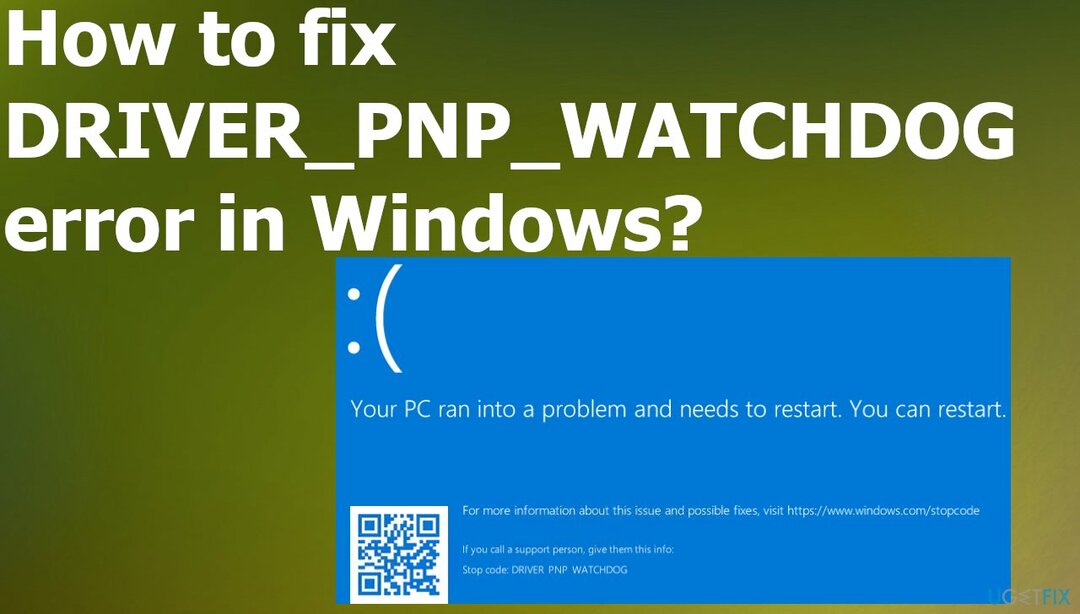
1. Mainiet SATA kontrollera iestatījumus, izmantojot BIOS
Lai labotu bojātu sistēmu, jums ir jāiegādājas licencēta versija Reimage Reimage.
- Pārliecinieties, vai jūsu dators ir IZSLĒGTS.
- Nospiediet Jauda pogu, lai to ieslēgtu.
- Turpiniet nospiest F2 taustiņu, lai ievadītu BIOS.
- Izmantojiet bulttaustiņi lai izvēlētos tādu opciju kā Papildu vai Galvenā.
- Nospiediet Ievadiet piekļūt.
- Atrodiet opciju IDE konfigurācija, Krātuves konfigurācija, vai Diska konfigurācija.

- Pēc tam nospiediet Ievadiet.
- Atrodiet tādu iespēju kā Konfigurēt SATA, SATA režīmu, vai SATA konfigurācija.
- Mainiet šo konkrēto opciju uz ATA, IDE, vai Saderīgs.
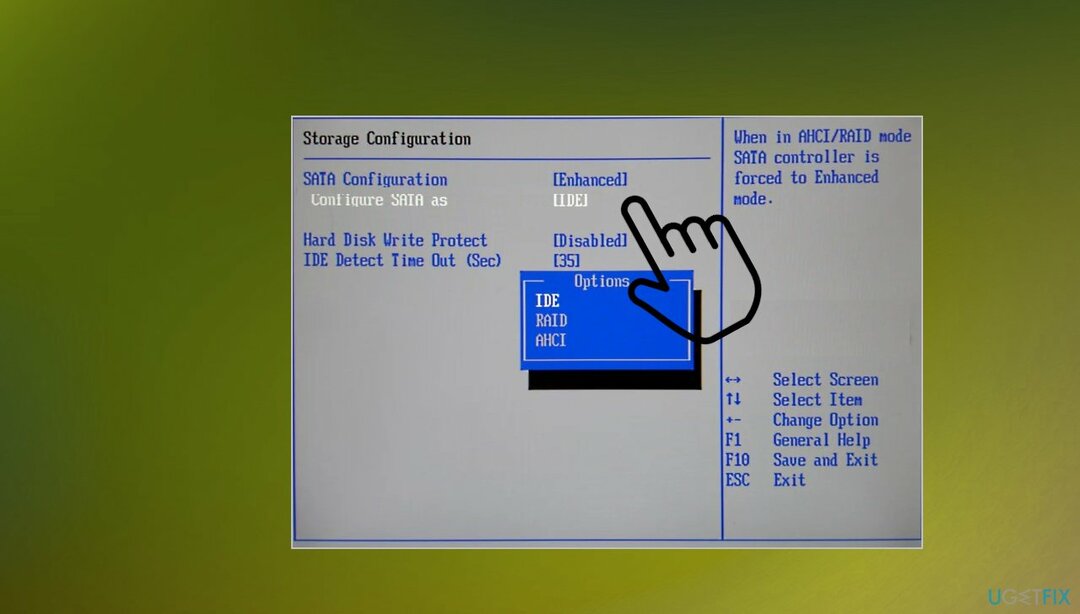
- Saglabāt un iziet.
2. Pārbaudiet Volume Shadow Copy pakalpojumu
Lai labotu bojātu sistēmu, jums ir jāiegādājas licencēta versija Reimage Reimage.
- Nospiediet Windows +R lai izceltu Run lodziņu.
- Tips pakalpojumus.mscun noklikšķiniet LABI.
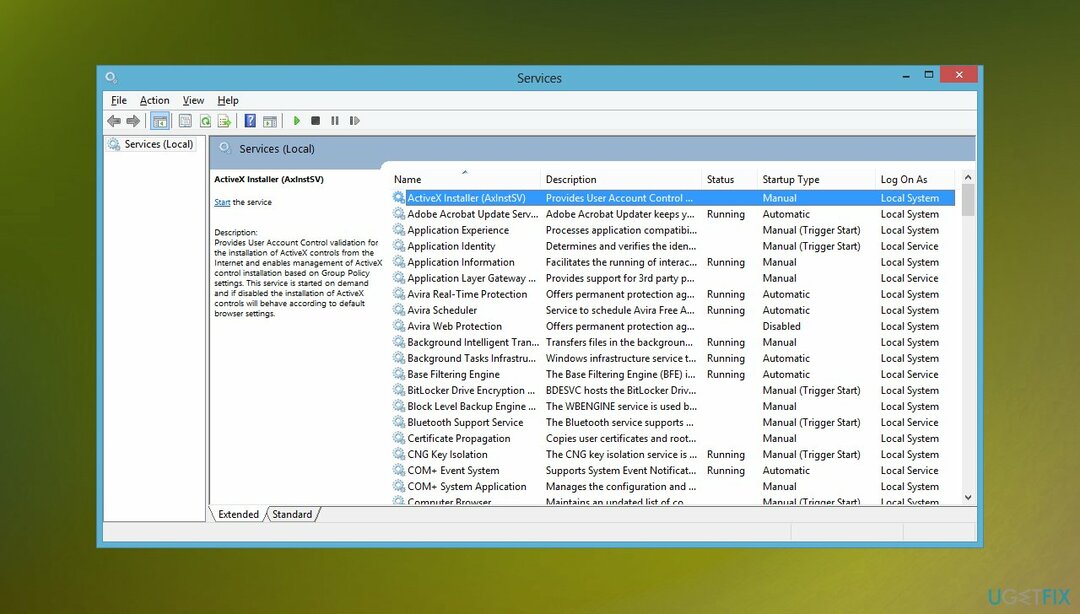
- Ritiniet uz leju un veiciet dubultklikšķi Volume Shadow Copy
- Iekš Īpašības, pārliecinieties, ka Startēšanas veids ir iestatīts uz Automātiski.
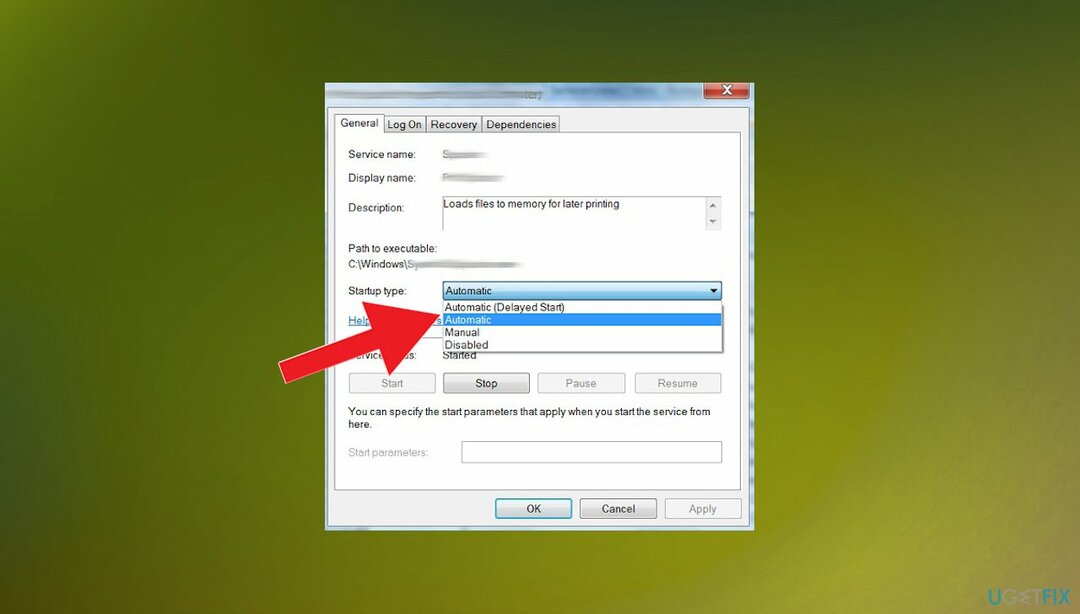
- Un Pakalpojuma statuss ir iestatīts uz Skriešana.
- Noklikšķiniet uz Pieteikties pogu.
- Sist labi pogu, lai saglabātu izmaiņas.
- Restartēt datoru, lai pārbaudītu.
3. Palaidiet automātisko remontu
Lai labotu bojātu sistēmu, jums ir jāiegādājas licencēta versija Reimage Reimage.
- Ievietojiet Windows sāknējamo instalāciju un pēc tam restartējiet datoru.
- Nospiediet jebkuru taustiņu, lai palaistu no CD vai DVD, kad tiek prasīts turpināt.
- Izvēlieties savas valodas preferences un noklikšķiniet uz Nākamais.
- Klikšķis Labojiet datoru.
- Klikšķis Problēmu novēršana > Papildu.
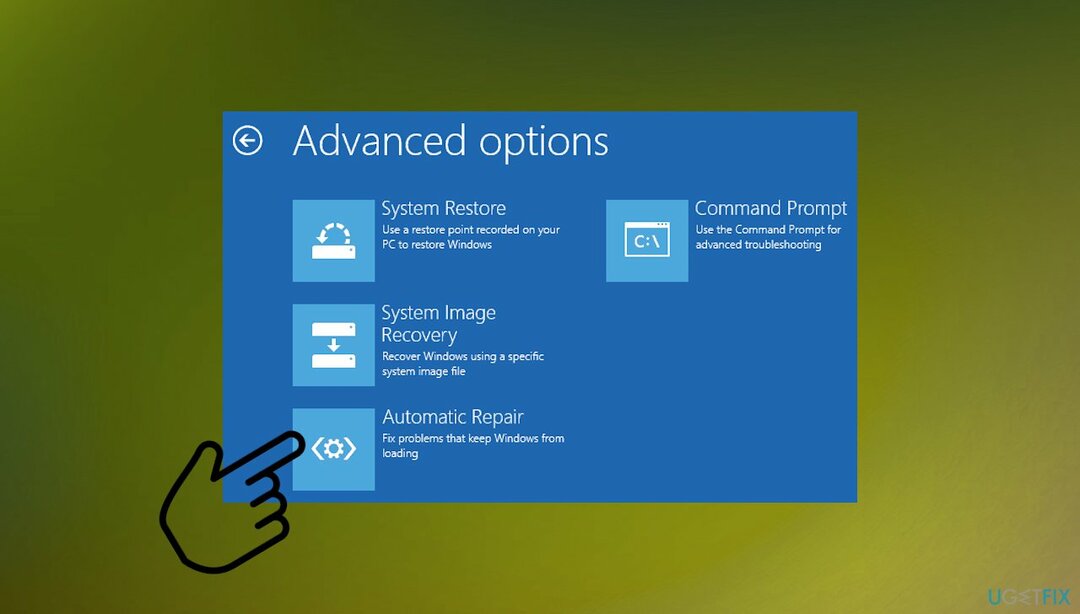
- Izvēlieties Automātiskais remonts.
- Pagaidiet, līdz process tiks pabeigts.
- Restartēt datoru un sāknējiet sistēmu Windows.
4. Pārbaudiet cieto disku, izmantojot CMD
Lai labotu bojātu sistēmu, jums ir jāiegādājas licencēta versija Reimage Reimage.
- Nospiediet Windows taustiņu + X vai ar peles labo pogu noklikšķiniet uz SĀKT.
- Atlasiet Komandu uzvedne (Administrators), lai atvērtu paaugstinātu komandu uzvedni.
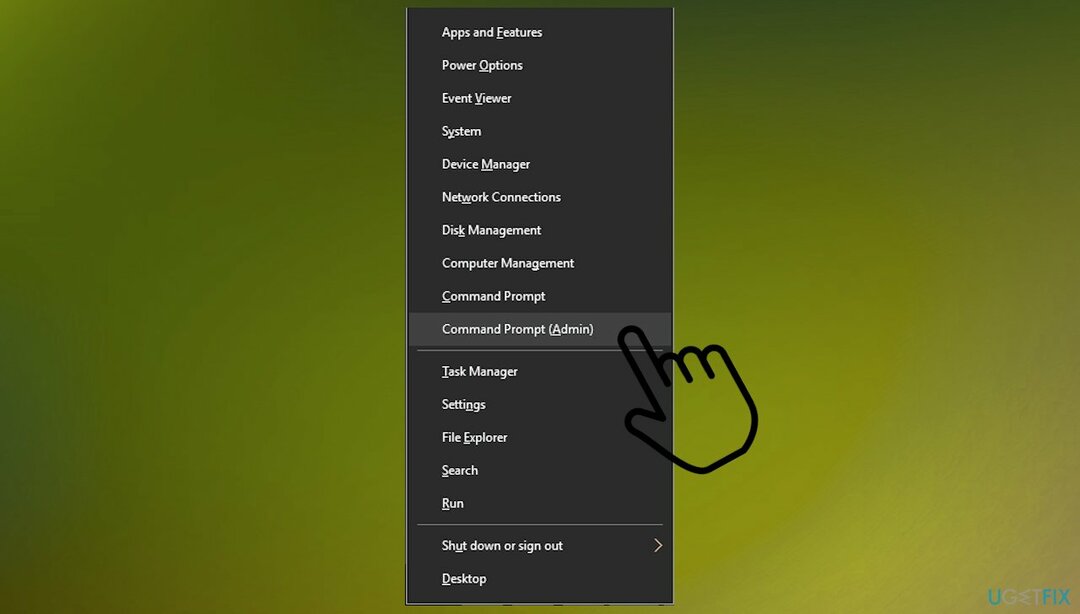
- Tips chkdsk D: /f, pēc tam nospiediet tastatūras taustiņu Enter.
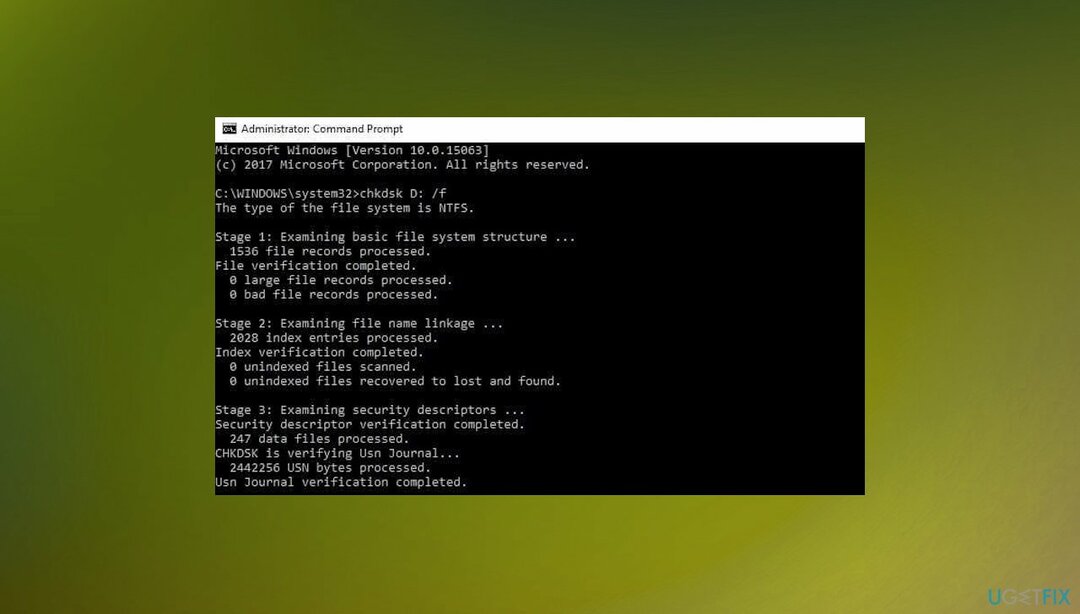
- Tips CHKDSK C: /R.
- Nospiediet Enter.
- Pēc procesa restartējiet datoru.
5. Atjauniniet draiverus
Lai labotu bojātu sistēmu, jums ir jāiegādājas licencēta versija Reimage Reimage.
- Ar peles labo pogu noklikšķiniet uz Sākt un atlasiet Ierīču pārvaldnieks.
- Izvērst konkrētais sadaļu vai atkarībā no izsaukuma zīmēm konkrētu vadītāju tuvumā.
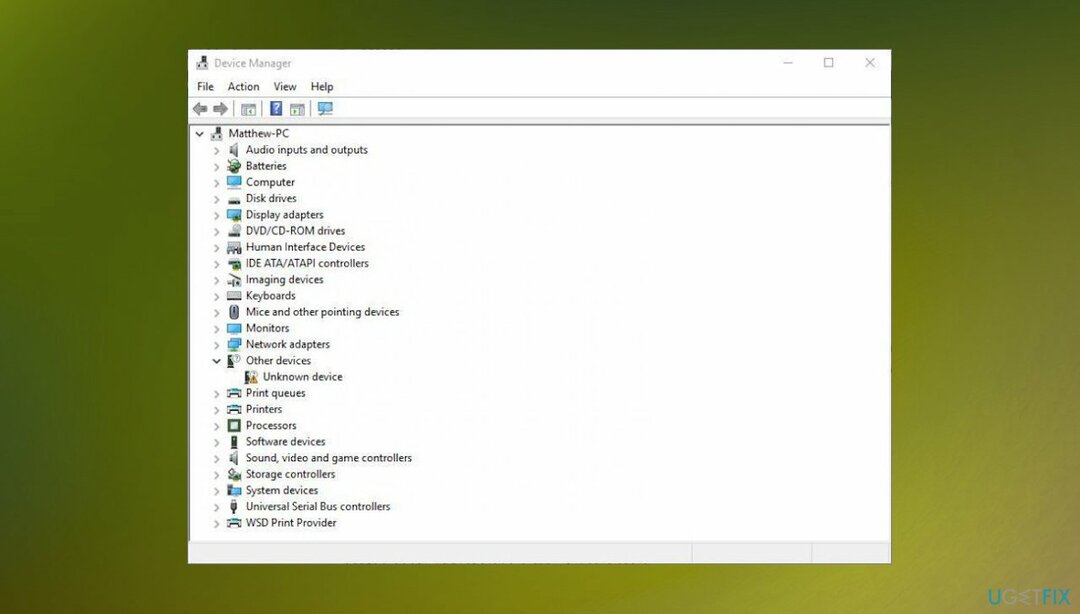
- Ar peles labo pogu noklikšķiniet uz gabala un izvēlieties Atjaunināt draiveri.
- Izvēlēties Automātiski meklējiet atjauninātu draivera programmatūru.
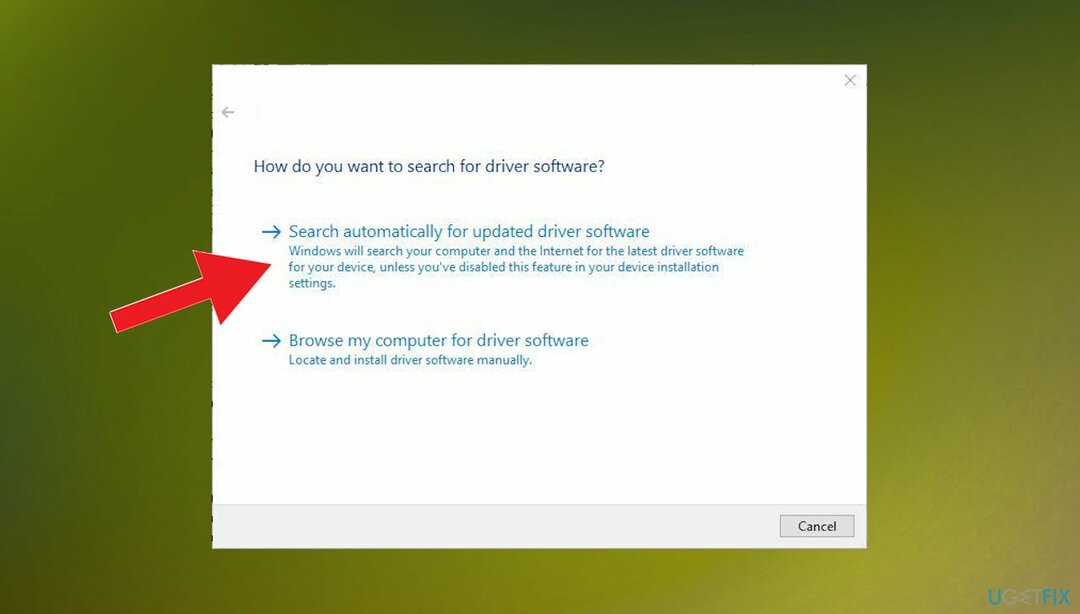
- Pagaidiet automātisko procesu.
Vēl viena iespējama draivera atjauninājumu iespēja varētu būt programmatūra, kas izstrādāta, lai šīs daļas būtu pareizi atjauninātas. DriverFix var atrast nepieciešamos draiverus un atjaunināt tos ar saderīgām versijām. Šis process var būt biežāks, tāpēc jūs nesaskarsities ar BSOD kļūdām un dažādām sistēmas problēmām.
6. Windows atjauninājumu problēmu novēršana
Lai labotu bojātu sistēmu, jums ir jāiegādājas licencēta versija Reimage Reimage.
- Iet uz Sākt.
- Meklēšanas lauka lodziņā ierakstiet Problēmu novēršana.
- Izvēlieties Problēmu novēršana, lai atvērtu opcijas.
- Klikšķis Apskati visus kreisajā rūtī.
- Izvēlieties Windows atjaunināšana.

- Skrien Windows atjaunināšanas problēmu risinātājs.
- Izpildiet ekrānā redzamos norādījumus.
Automātiski izlabojiet kļūdas
ugetfix.com komanda cenšas darīt visu iespējamo, lai palīdzētu lietotājiem atrast labākos risinājumus kļūdu novēršanai. Ja nevēlaties cīnīties ar manuālām remonta metodēm, lūdzu, izmantojiet automātisko programmatūru. Visus ieteiktos produktus ir pārbaudījuši un apstiprinājuši mūsu profesionāļi. Tālāk ir norādīti rīki, kurus varat izmantot kļūdas labošanai.
Piedāvājums
dari to tagad!
Lejupielādēt FixLaime
Garantija
dari to tagad!
Lejupielādēt FixLaime
Garantija
Ja jums neizdevās novērst kļūdu, izmantojot Reimage, sazinieties ar mūsu atbalsta komandu, lai saņemtu palīdzību. Lūdzu, dariet mums zināmu visu informāciju, kas, jūsuprāt, mums būtu jāzina par jūsu problēmu.
Šajā patentētajā labošanas procesā tiek izmantota 25 miljonu komponentu datubāze, kas var aizstāt jebkuru bojātu vai trūkstošu failu lietotāja datorā.
Lai labotu bojātu sistēmu, jums ir jāiegādājas licencēta versija Reimage ļaunprātīgas programmatūras noņemšanas rīks.

Neļaujiet vietnēm, ISP un citām pusēm jūs izsekot
Lai paliktu pilnīgi anonīms un novērstu ISP un valdība no spiegošanas uz jums, jums vajadzētu nodarbināt Privāta piekļuve internetam VPN. Tas ļaus jums izveidot savienojumu ar internetu, vienlaikus esot pilnīgi anonīmam, šifrējot visu informāciju, novēršot izsekotājus, reklāmas, kā arī ļaunprātīgu saturu. Vissvarīgākais ir tas, ka jūs apturēsit nelikumīgās novērošanas darbības, ko NSA un citas valsts iestādes veic aiz muguras.
Ātri atgūstiet zaudētos failus
Datora lietošanas laikā jebkurā laikā var notikt neparedzēti apstākļi: tas var izslēgties strāvas padeves pārtraukuma dēļ, a Var parādīties zilais nāves ekrāns (BSoD) vai nejauši Windows atjauninājumi var tikt instalēti pēc tam, kad uz dažām dienām aizgājāt. minūtes. Tā rezultātā var tikt zaudēti jūsu skolas darbi, svarīgi dokumenti un citi dati. Uz atgūties zaudētos failus varat izmantot Data Recovery Pro – tā meklē to failu kopijās, kas joprojām ir pieejami jūsu cietajā diskā, un ātri tos izgūst.